مقدمة Microsoft Store كانت واحدة من أكبر التغييرات على Windows في التاريخ الحديث. تم تعزيز هذا التغيير من خلال واحدة من "الترقيات" الأكثر إثارة للجدل التي شهدها نظام التشغيل على الإطلاق: قائمة ابدأ في نظام التشغيل Windows 8.
ما إذا كنت تحبها أم تكرهها أو تستخدم استبدال ويندوز شل لتجنب ذلك تمامًا ، من المحتمل أن يكون Microsoft Store وتطبيقاته من الأشياء التي يجب عليك التفاعل معها في مرحلة ما من عمر جهاز الكمبيوتر الخاص بك.
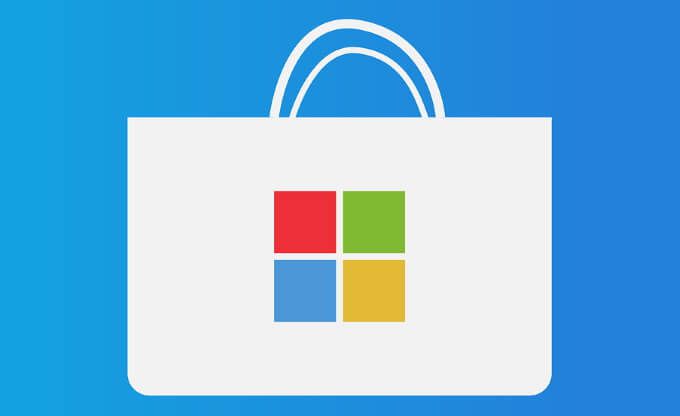
لهؤلاء الذين ليسوا كذلك مجنون على تطبيقات Microsoft Store ، إنه يستحق كل هذا العناء لمعرفة عملية إزالة التثبيت. من المحتمل أن يأتي جهاز الكمبيوتر الخاص بك مع العديد من التطبيقات من متجر Microsoft المثبت خارج الصندوق ، لذلك فإن تنظيم جهاز الكمبيوتر الخاص بك ينطوي على تشذيب تلك.
لأي سبب كنت تبحث عن إلغاء تثبيت تطبيقات متجر Microsoft ، تحتوي هذه المقالة على أنت مغطاة. دعنا نناقش أسهل طريقتين لإلغاء تثبيت تطبيقات Microsoft Store ، وكذلك نظرة عامة مختصرة على ما هي هذه التطبيقات في المقام الأول.
ما هي تطبيقات Microsoft Store؟
بدأ متجر Microsoft كمتجر تطبيقات على نظام التشغيل Windows 8 ، والمعروف باسم متجر Windows ، لتوزيع تطبيقات Universal Windows Platform. في نظام التشغيل Windows 10 ، قامت Microsoft بدمج جميع واجهات المتاجر وأنظمة التوزيع الأخرى في تطبيق واحد ومنحها اسمًا جديدًا.
تشتمل هذه الأنظمة الأساسية على Xbox Store و Windows Phone Store و Windows Marketplace والمزيد.
In_content_1 الكل: [300x250] / dfp: [640x360]->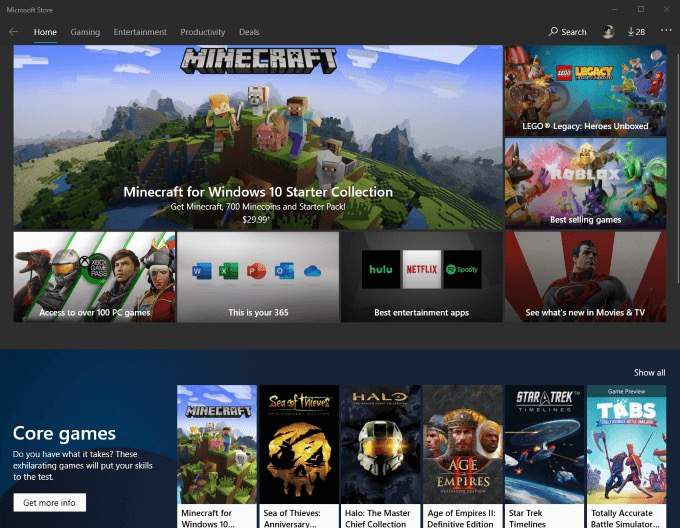
في أواخر عام 2018 ، كشفت Microsoft أن متجر Microsoft كان يضم أكثر من 35 مليون عنوان تطبيق. على غرار متجر تطبيقات أبل ومتجر Google Play ، يساعد متجر Microsoft على توزيع التطبيقات بعد عملية التصديق. على عكس العديد من تطبيقات الطرف الثالث الأخرى التي يمكنك تنزيلها من على شبكة الإنترنت ، يتم فحص التطبيقات الموجودة على متجر Microsoft بحثًا عن الأمان والامتثال.
ومع ذلك ، ليس كل شخص هو معجب بواجهات الكمبيوتر اللوحي التي يشبه العديد منها تطبيقات تجلب إلى سطح المكتب. أحد أفضل الأمثلة على ذلك هو Skype - إذا كنت مثلي ، فأنت تفضل كثيرًا إصدار سطح المكتب الأكثر ضغطًا والمستقل على التطبيق المدرج في متجر Microsoft. ومع ذلك ، دعونا ننظر في كيفية إلغاء تثبيت أي تطبيق من تطبيقات Microsoft Store.
إلغاء تثبيت تطبيقات Microsoft Store من قائمة ابدأ
الطريقة الأبسط والأكثر سهولة لإلغاء تثبيت تطبيقات Microsoft Store مباشرة من قائمة Windows 8 أو Windows 10 Start. يستغرق الأمر بضع نقرات فقط.
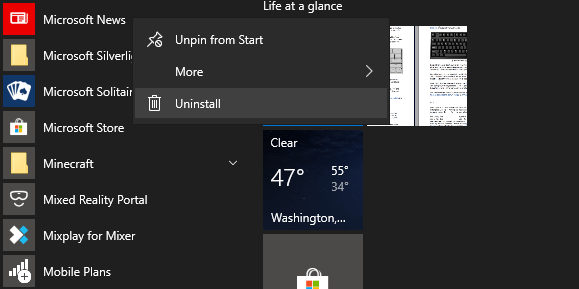
كل ما عليك فعله هو فتح قائمة "ابدأ" الخاصة بك ، وانتقل إلى قائمة التطبيقات المثبتة ، وابحث عن تطبيق Microsoft Store الذي لا ترغب في رؤيته مرة أخرى . انقر بزر الماوس الأيمن فوقه ، وانقر على إزالة التثبيت، ولن يتم إزعاجك مرة أخرى.
بعض التطبيقات ، مثل Microsoft Edge ، ليس لديها زر إلغاء التثبيت. تُعتبر التطبيقات المشابهة مثل Windows أساسية وتم حظرها من أي وسيلة بسيطة لإزالة التثبيت. قد يؤثر القيام بذلك على وظائف البرامج الأخرى.
إلغاء تثبيت تطبيقات Microsoft Store عبر الإعدادات
إن الطريقة الأسهل التالية لإلغاء تثبيت تطبيقات Microsoft Store هي عن طريق القيام من خلال إعدادات Windows الخاصة بك.
للوصول إلى الإعدادات ، اضغط على مجموعة المفاتيح Windows + I.
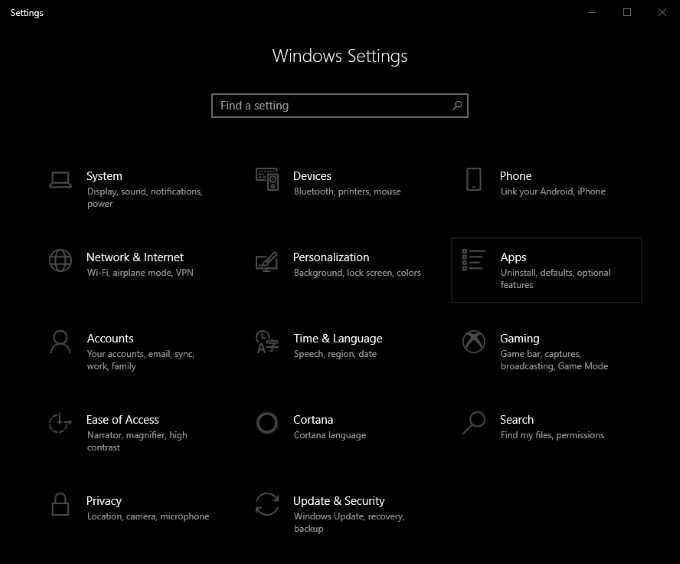
من هذه الشاشة ، انقر على تطبيقاتالتجانب. سينقلك هذا إلى صفحة تحتوي على قائمة طويلة بجميع التطبيقات المثبتة على جهاز الكمبيوتر الخاص بك ، إذا قمت بالتمرير لأسفل. يوجد أيضًا حقل بحث حتى تتمكن من تصفية التطبيق الذي قد تبحث عنه والبحث عنه بسهولة.
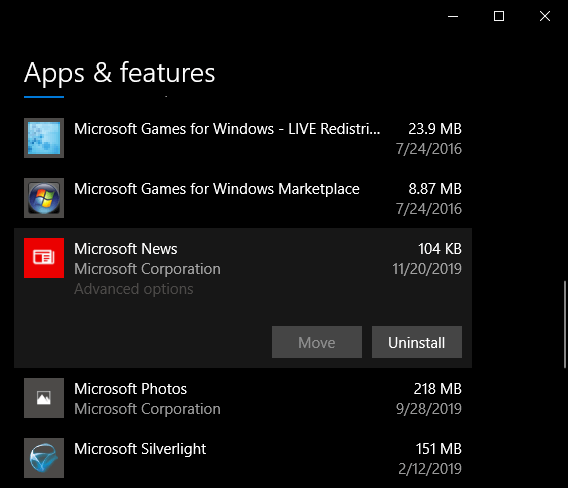
يؤدي النقر فوق أي تطبيق في هذه القائمة إلى كشف أزرار "نقل وإلغاء التثبيت" الخاصة به. سيبدأ الزر إزالة التثبيت- بشكل غير مفاجئ - عملية إلغاء التثبيت للتطبيق المعني.
إلغاء تثبيت تطبيقات Microsoft Store مع برنامج جهة خارجية
يتضمن أبسط بديل لإلغاء تثبيت تطبيقات Microsoft Store من داخل Windows Explorer برنامج جهة خارجية. تجدر الإشارة إلى أن هذا ليس آمنًا دائمًا ، ونحن لا ننصح شخصيًا بالخروج في هذا الطريق إلا إذا كنت خارج الخيارات.
من بين هذه الخيارات ، 10AppManager لنظام التشغيل Windows 10 من TheWindowsClub هي واحدة من الأفضل. سيتيح لك إلغاء تثبيت التطبيقات التي تأتي مثبتة مسبقًا على Windows 10. وإعادة تثبيتها ، ومع ذلك ، يجب الإشارة إلى أنه قد يتم تحديث هذا البرنامج أو تغييره أو تصحيحه بطريقة قد تكون لها عواقب غير مقصودة في أي وقت يتجاوز تاريخ نشر هذا نشر.
هناك تطبيقات مجانية أخرى يمكن أن تقوم بإلغاء تثبيت تطبيقات Microsoft Store ، مثل CCleaner - لكننا سبق أن شرحنا لماذا لا يجب عليك تنزيل CCleaner في منشور سابق ، ولم نتمكن من " ر غيرت عقولنا. تفهم المخاطر التي تأتي مع تعديل Windows مع برنامج تابع لجهة خارجية وفعل ذلك فقط إذا قمت بإنشاء نسخة احتياطية و / أو نقطة استعادة النظام.
ما إذا كان قد تم تثبيته مسبقًا مع Windows أو تم تثبيته بواسطتك ، يعد التخلص من تطبيقات Microsoft Store أمرًا سهلاً للغاية ويمكن تنفيذه بأمان داخل واجهة مستخدم Windows. أيًا من التطبيقات التي ترغب في إزالة تثبيتها يمكن إلغاؤه في غضون ثوانٍ فقط باتباع الإرشادات المذكورة أعلاه.
هل تعرف أي طرق أخرى للتخلص من تطبيقات Microsoft Store؟ هل تريد إعلامنا برأيك أو الحصول على بعض المساعدة؟ لا تتردد في ترك لنا تعليقًا أدناه!